软件名称:VMware17.0.0
安装环境:Win 11
虚拟机是指通过软件模拟的具有完整硬件系统功能的,运行在一个完全隔离环境中的完整计算机系统。虚拟机允许用户在当前操作系统中运行其他操作系统,虚拟操作系统会像电脑上的另一个程序一样运行。目前流行的虚拟机软件有VMware,ViryualBox和Virtual PC等,它们都能在Windows系统上虚拟出多个计算机,每个虚拟计算机可以独立运行,可以安装各种软件与应用等。
安装流程
1.打开文件,鼠标右击,然后点击(以管理员的身份运行)。
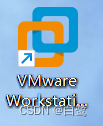

2.点击创建新的虚拟机
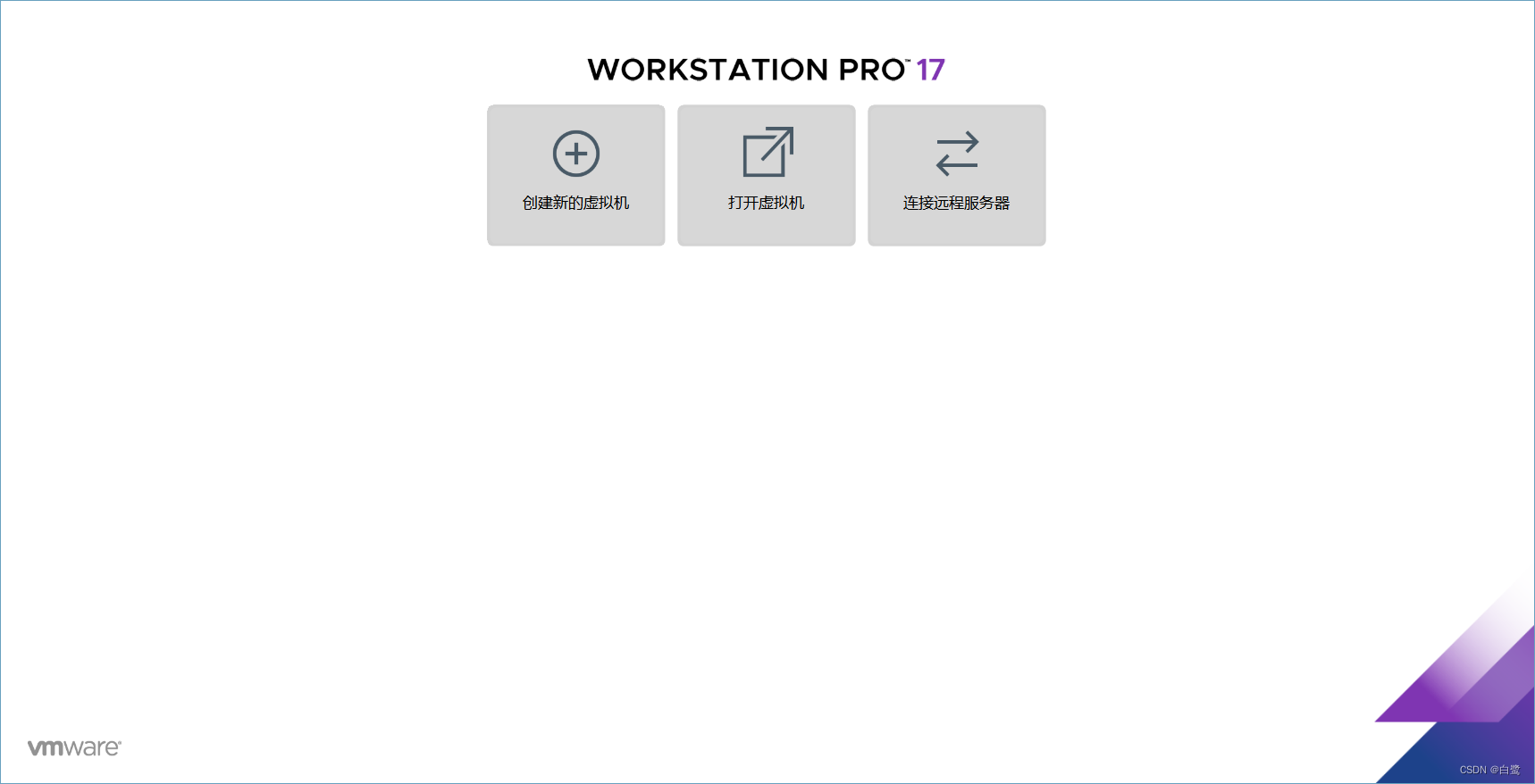
3.选择自定义(高级)(C),然后在点击(下一步)。

4.点击(下一步)。

5.点击第三个(稍后安装操作系统(s)),然后在去点击(下一步)。这里点第3个是为了能够让我们创建的虚拟机有一个空白硬盘,方便后面操作
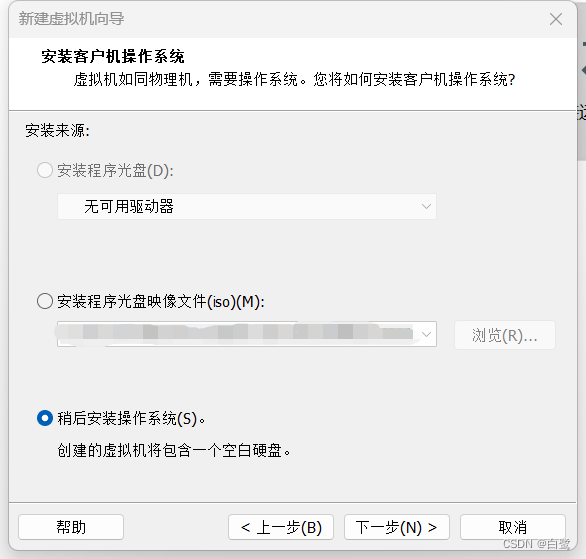
6.在客户机操作系统中点击第2个Linux(L),版本选择Red Hat Enterprise Linux 9 64 位,然后点击下一步。
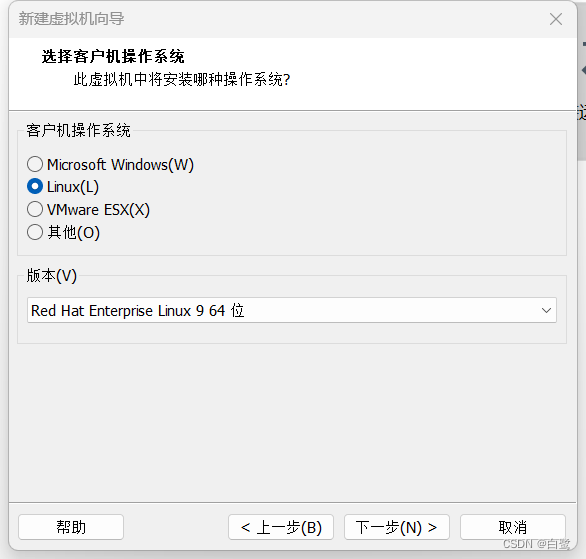
7.输入你的虚拟机名称,不能出现中文,并选择虚拟机部署的位置,然后点击下一步

8.根据你电脑的情况来去选择分配给这一台虚拟机的CPU,如果不清楚自己电脑的情况,建议选择小一点,不然运行起来会卡,然后点击下一步。

9.调整你自己想分配的虚拟机的内存,调整好以后点击下一步

10.选择使用网络地址转换,然后点击下一步。
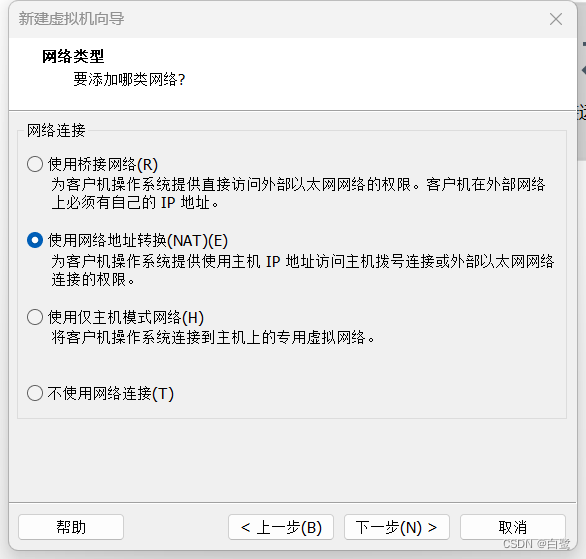
11.I/O控制器选择系统推荐的,然后点击下一步。
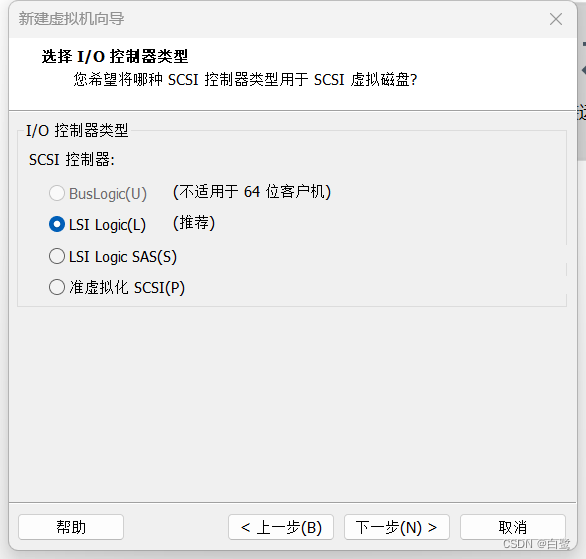
12.磁盘类型选择系统推荐的,然后点击下一步。

13.选择创建新虚拟磁盘,然后点击下一步。
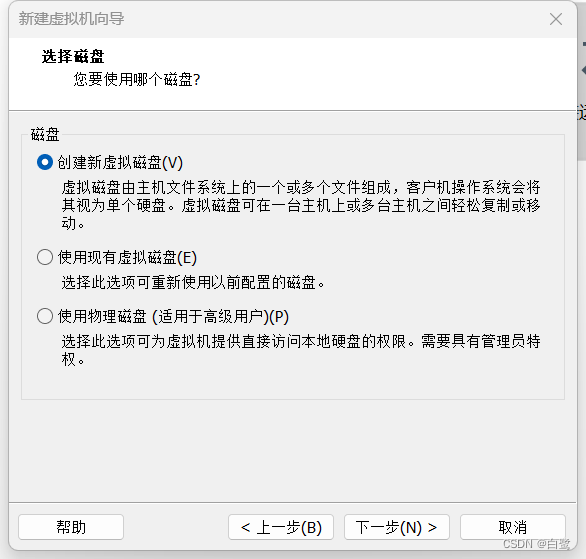
14.选择分配给的磁盘大小,并且去选择将虚拟磁盘拆分成多个文件,然后点击下一步。

15.给磁盘文件起一个名字,不能输入中文,然后点击下一步。

16.核对虚拟机的参数,然后点击完成,虚拟机会自动安装成功。

17.安装完成后打开虚拟机, 就这样一个虚拟机安装成功了。























 252
252











 被折叠的 条评论
为什么被折叠?
被折叠的 条评论
为什么被折叠?










